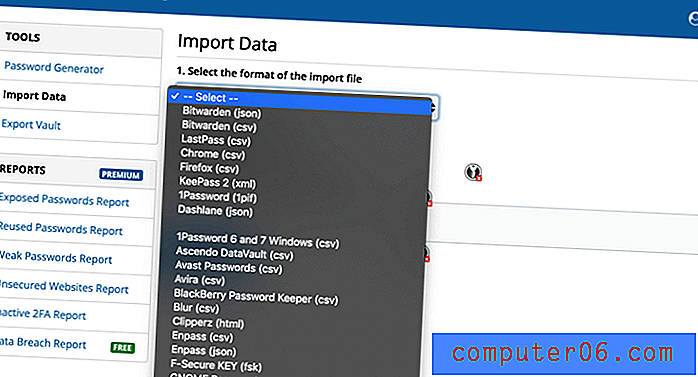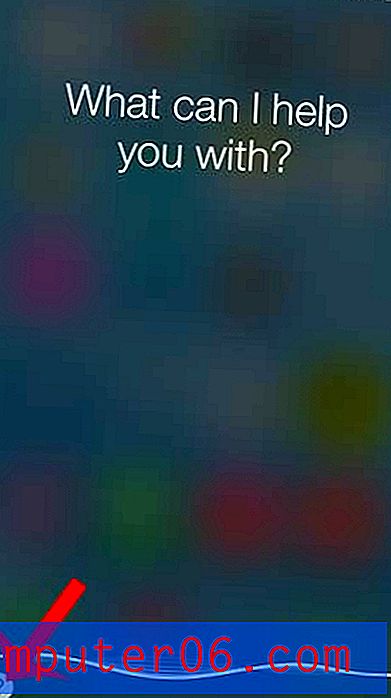Kako pregledati svoju povijest u pregledniku iPhone Chrome
Gotovo svaki moderni web preglednik nudi brz i jednostavan način pristupa povijesti pregledavanja. To olakšava lociranje stranica koje ste prethodno pregledavali i na koje želite vratiti, ali za koje možda niste stvorili oznaku.
Chrome web-preglednik na vašem iPhoneu 5 ne razlikuje se u tom pogledu, a povijesti preglednika možete pristupiti izravno unutar aplikacije. Chrome čak sinkronizira s drugim Chromeovim primjercima koje možda koristite na računalu ili tabletu i omogućuje dijeljenje povijesti pregledavanja između tih uređaja. U nastavku će biti prikazan naš udžbenik kako možete pregledavati povijest pregledavanja u Chrome pregledniku svog iPhonea.
Povijest preglednika Chrome na iPhoneu 5
Ovi koraci izvedeni su na iPhoneu 5 koji pokreće najnoviju verziju aplikacije Chrome od datuma pisanja ovog članka. Ranije ili kasnije verzije Chromea mogu izgledati malo drugačije.
Ako ste prijavljeni na isti Google račun na više instanci preglednika Google Chrome, vidjet ćete kombiniranu povijest za sve te uređaje.
1. korak: otvorite preglednik Chrome na svom iPhoneu.

Korak 2: dodirnite gumb u gornjem desnom kutu zaslona na kojem su tri vodoravne crte.
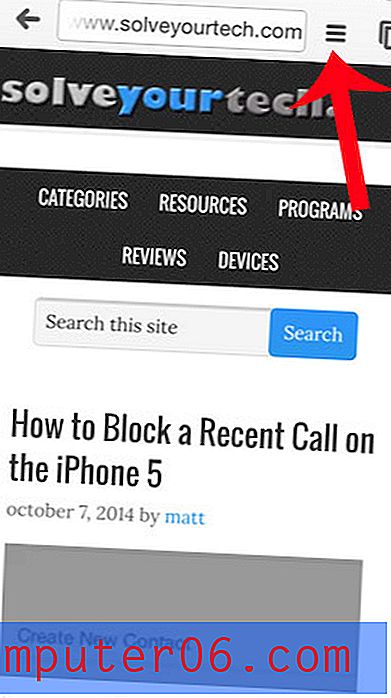
3. korak: dodirnite Povijest .
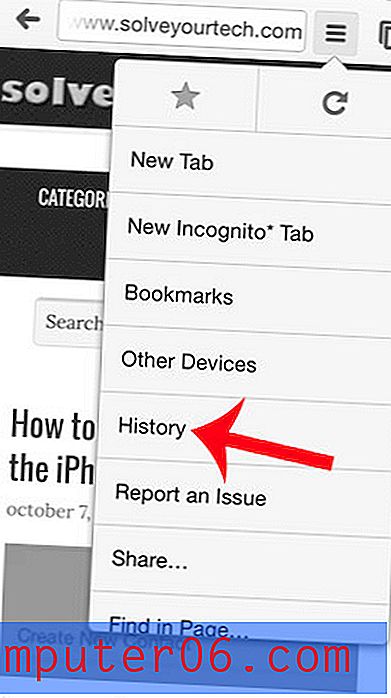
Korak 4: Odaberite web stranicu iz svoje povijesti da biste je vidjeli. Imajte na umu da povijest Chrome možete očistiti dodirom gumba Očisti podatke pregledavanja na dnu zaslona.
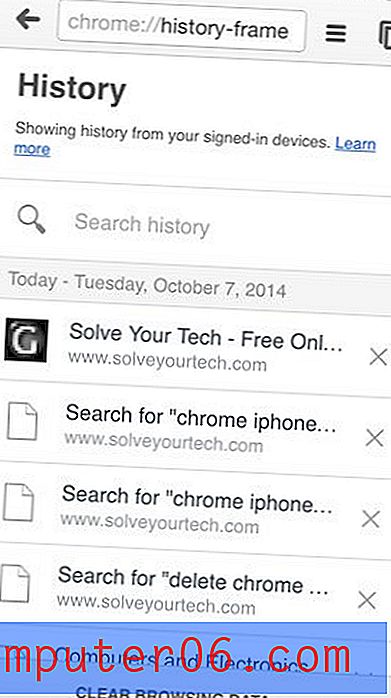
Jeste li tražili laptop za lako pregledavanje interneta i izvršite lagano uređivanje dokumenata? Chromebook vam može biti najbolja opcija. Oni su pristupačni, vrlo dobro komuniciraju s vašim Google računom i vrlo su prijenosni.